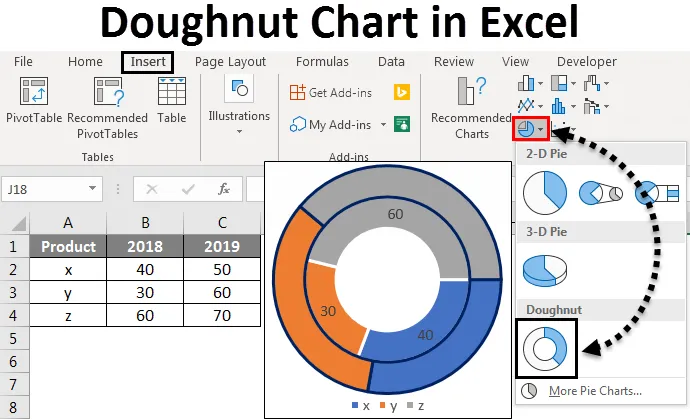
Excel Pączek (spis treści)
- Tabela pączków w programie Excel
- Jak tworzyć wykresy pączków w programie Excel?
Tabela pączków w programie Excel
Tabela pączków jest wbudowaną funkcją programu Excel. Służy do przedstawienia odsetka danych, przy czym suma powinna wynosić 100%. Wygląda trochę podobnie do wykresu kołowego z otworem.
Jak tworzyć wykresy pączków w programie Excel?
Teraz zobaczymy, jak utworzyć wykresy pączków w programie Excel. Zobaczymy, jak tworzyć różne typy wykresów pierścieniowych w programie Excel, takich jak wykres pierścieniowy z pojedynczą serią danych, podwójny wykres pierścieniowy i wykres pierścieniowy z wieloma seriami danych, a także jak je modyfikować za pomocą niektórych przykładów.
Możesz pobrać ten szablon Excel wykresu pierścieniowego tutaj - Szablon Excel wykresu pierścieniowegoTabela pączków w programie Excel - przykład nr 1
Wykresy pojedynczego pączka w programie Excel
Zastanów się nad projektem, który ma trzy etapy: ukończony, pracuj InProgress, Nieukończony. Stworzymy wykres pączka, który będzie reprezentował procentowy status projektu.
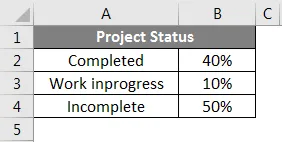
Rozważ przykład powyższego statusu projektu i przygotuję dla niego tabelę pączków. Wybierz tabelę danych i kliknij menu Wstaw . Pod wykresami wybierz wykres pączka .
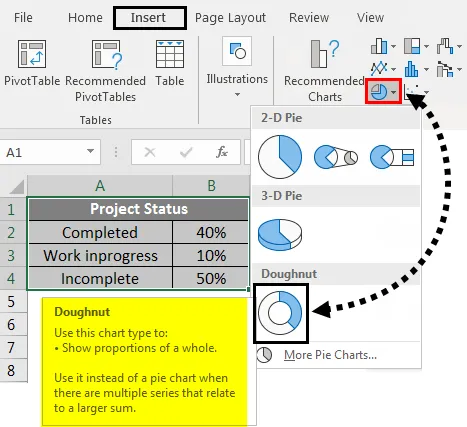
Wykres będzie wyglądał jak poniżej.
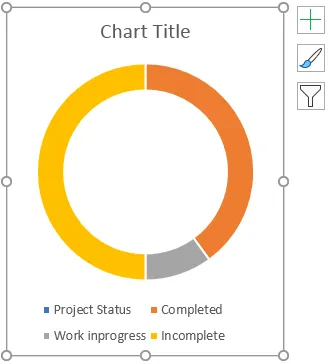
Teraz kliknij symbol +, który pojawia się w prawym górnym rogu wykresu, co otworzy wyskakujące okienko. Odznacz tytuł wykresu i legendę, aby usunąć tekst z wykresu.
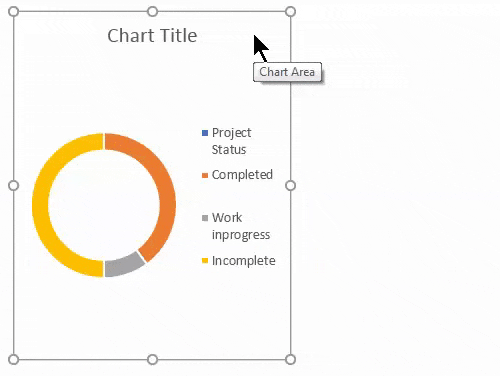
Gdy to zrobisz, wykres będzie wyglądał jak poniżej.
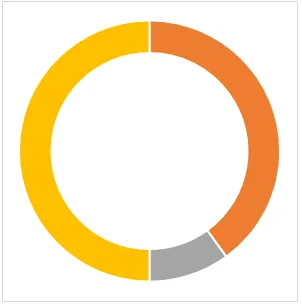
Teraz sformatujemy wykres. Wybierz wykres i kliknij prawym przyciskiem myszy menu podręczne. Z tego wybierz Formatuj serie danych.
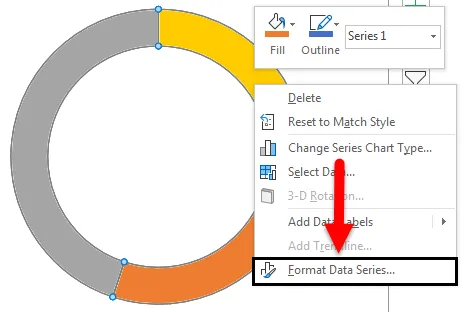
Po kliknięciu Formatuj serię danych po prawej stronie pojawi się menu formatowania.
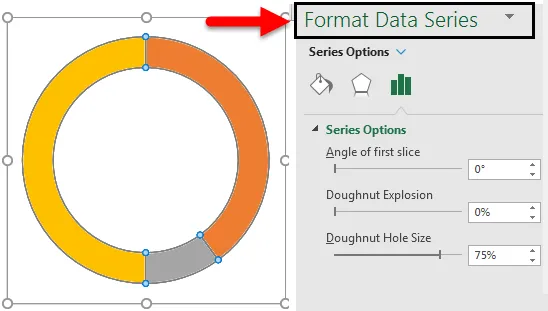
Z menu „Formatuj serię danych” zmniejsz rozmiar otworu pączka . Obecnie wynosi 75%, teraz zmniejsza się do 50%.
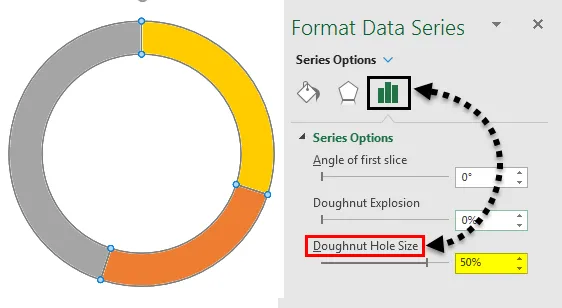
Teraz, aby wprowadzić, tekst procentowy wybiera pączek. Następnie kliknij opcję Kształty pod ilustracjami z menu Wstaw i wybierz pole Prostokąt .
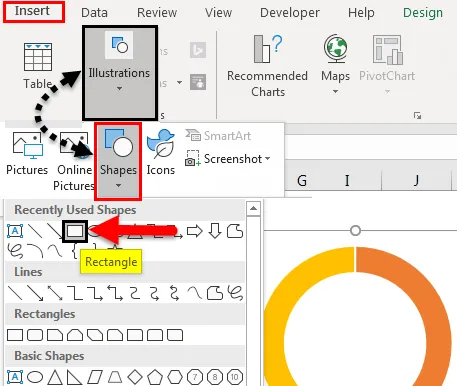
Teraz kliknij wstawiony prostokąt i wybierz pole tekstowe pokazane na poniższym obrazku.
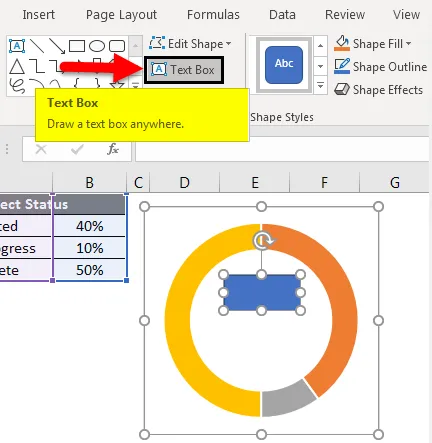
Teraz podaj formułę reprezentującą status projektu. Dla tego wpisu = (znak równości) w polu tekstowym i wybierz komórkę, która pokazuje wartość ukończonego statusu, czyli B2.
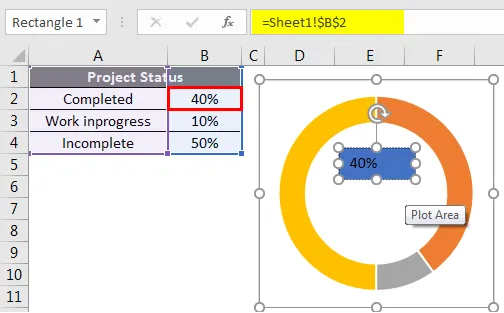
Teraz powinniśmy sformatować ten tekst. Kliknij tekst prawym przyciskiem myszy i wybierz format. Wybierz wypełnienie i wybierz opcję Brak wypełnienia, a następnie niebieski kolor zniknie.
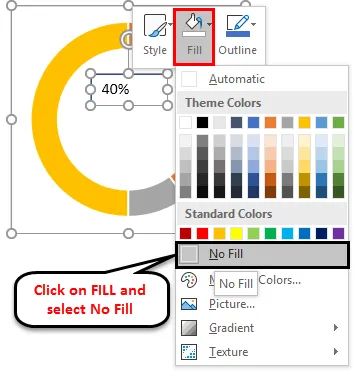
Teraz zastosuj format tekstu zgodnie z kolorem pączka dla tego konkretnego pola. Teraz jest wyświetlany w kolorze pomarańczowym, dlatego ustawimy kolor tekstu również w „Pomarańczowym”.
Wybierz tekst i kliknij prawym przyciskiem myszy w wyskakującym okienku wybierz serię formatowania danych, a po prawej stronie pojawi się menu. Z menu po prawej stronie wybierz „Opcje tekstu” i zmień kolor na „Pomarańczowy”.
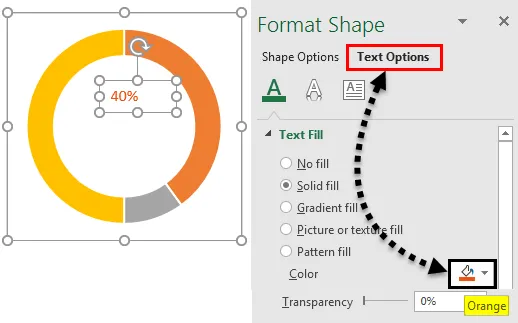
Podobnie, wprowadź tekst dla niekompletnego i działajprogess.
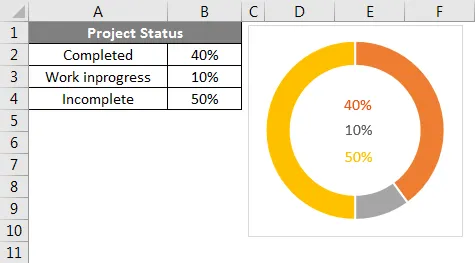
Teraz zmień wartości procentowe i zobacz, jak zmienia się wykres.
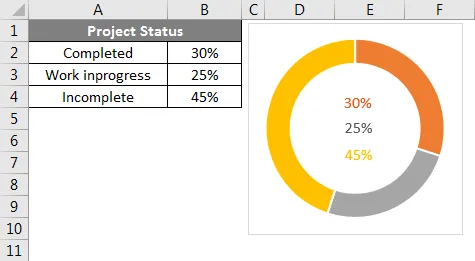
Możemy obserwować zmiany na wykresie i tekście. Jeśli wprowadzimy formułę w polu „Nieukończone”, np. W 100% ukończono pracę InProgress. Aby niekompletny wybierał automatycznie.
Tabela pączków w programie Excel - przykład nr 2
Tabela podwójnego pączka w programie Excel
Za pomocą podwójnego wykresu pączka możemy pokazać dwie matryce na naszym wykresie. Weźmy przykład sprzedaży firmy.
Tutaj rozważamy dwuletnią sprzedaż produktów X, Y i Z, jak pokazano poniżej.
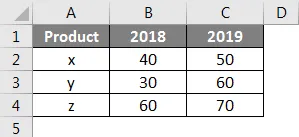
Teraz stworzymy wykres pączka podobny do poprzedniego wykresu pojedynczego pączka. Wybierz same dane bez nagłówków, jak pokazano na poniższym obrazku. Kliknij menu Wstaw . Idź do wykresów wybierz menu rozwijane Wykres PIE. Z rozwijanej wybierz symbol pączka.
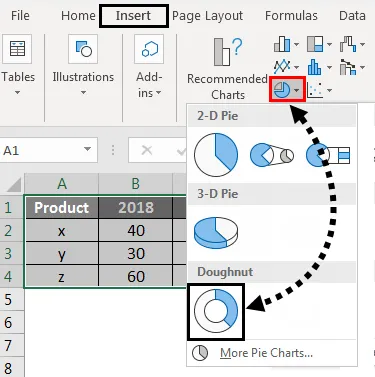
Następnie na ekranie pojawi się poniższa tabela z dwoma pierścieniami.
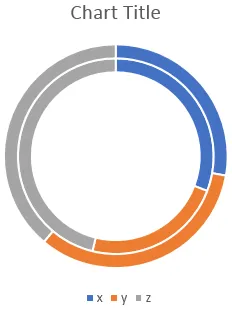
Aby zmniejszyć rozmiar otworu pączka, wybierz pączki i kliknij prawym przyciskiem myszy, a następnie wybierz Formatuj serie danych. Teraz możemy znaleźć opcję Rozmiar otworu pączka na dole, w którym przeciągasz procent, aby zmniejszyć.
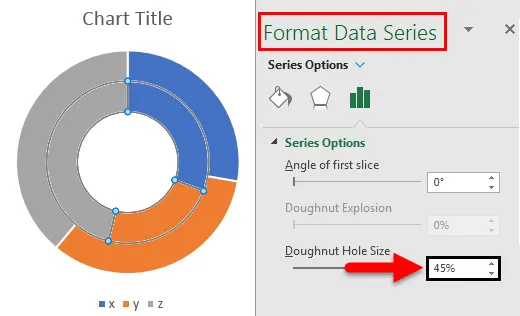
Jeśli chcemy zmienić kąt pączka, zmień ustawienia „Kąt pierwszego plasterka”. Możemy zaobserwować różnicę między 0 stopni a 90 stopni.
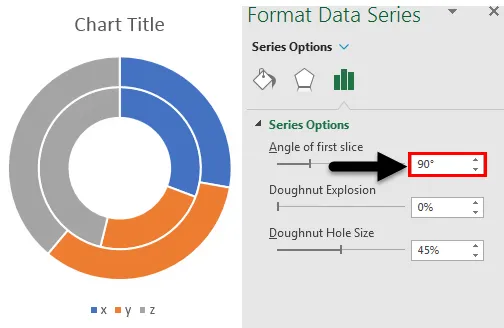
Jeśli chcemy zwiększyć odstęp między pierścieniami, dostosuj eksplozję pączka. Należy zapoznać się z poniższym obrazkiem w celach informacyjnych.
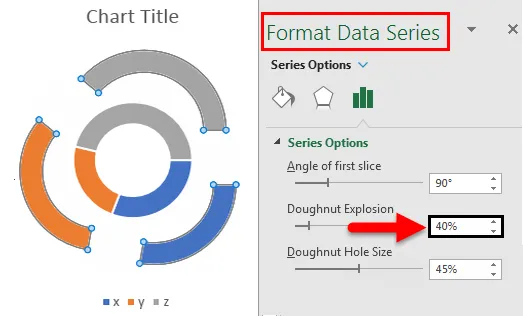
Jeśli chcemy dodać cień, wybierz środkową opcję, która jest podświetlona. wybierz wymaganą opcję Cienia.
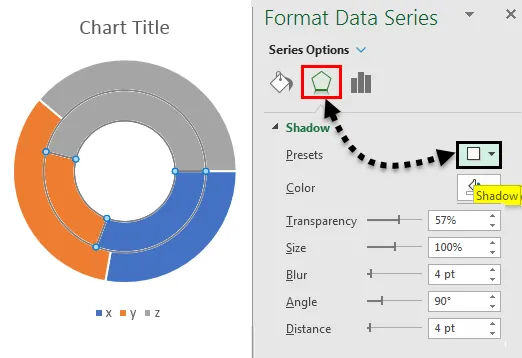
Po zastosowaniu cienia możemy dostosować opcje związane z cieniem, takie jak kolor, przezroczystość, rozmiar itp.
Jeśli chcemy zastosować cień kolorowy, użyj menu Blask u dołu menu „cień”. Zgodnie z wybranym kolorem pojawi się cień.
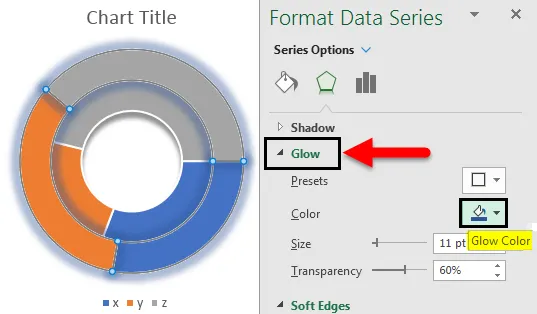
Jeśli chcemy zwiększyć miękkość krawędzi, zmień ustawienia miękkości, wybierając Miękkie krawędzie u dołu menu Glow .
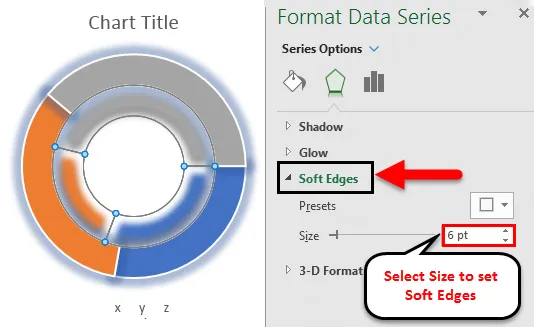
Jeśli chcemy innego koloru, wybierz konkretny pierścień, w którym chcemy zmienić kolor. Aby zidentyfikować wybrany pierścień do obserwacji danych (Dane zostaną podświetlone zgodnie z wyborem dzwonka). Obserwuj poniższy obraz, podświetlony jest tylko rok 2018.
Wybierz konkretną część wybranego pierścienia i zmień kolor zgodnie z wymaganiami. Znajdź zaznaczone pole koloru.
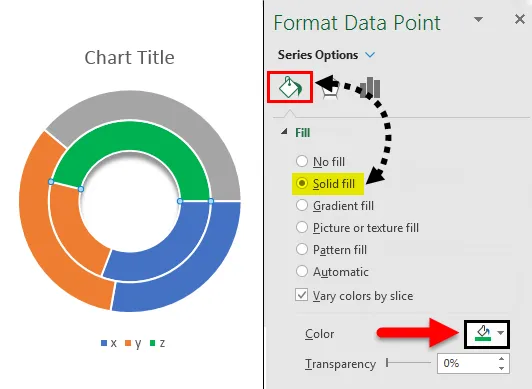
Jeśli chcemy dodać obramowanie do pierścienia, wybierz pierścień lub jego część, w której chcesz dodać obramowanie. Przejdź do opcji Wypełnienie i wiersz. Wybierz linię ciągłą, a następnie zmień wymagany kolor obramowania.
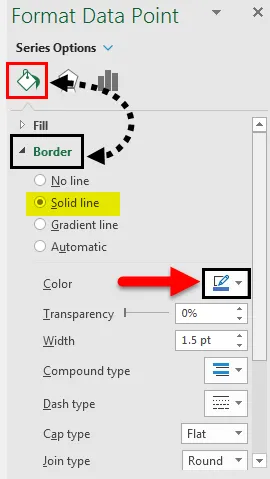
Po zastosowaniu ramki do wybranych pierścieni wyniki będą wyglądać jak pokazano poniżej.
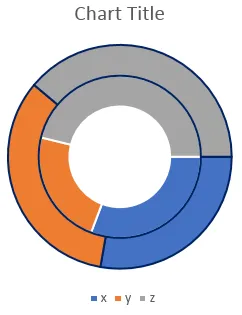
Możemy dostosować szerokość, przezroczystość, typ kreski itp. Zgodnie z Twoimi wymaganiami.
Jeśli chcemy wypełnić pojedynczy kolor dla całego pierścienia, usuń zaznaczenie podświetlonej opcji.
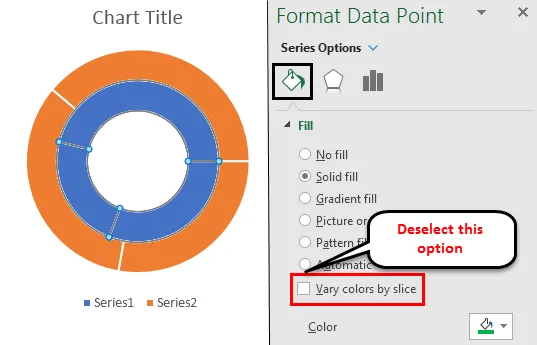
Jeśli chcemy dane liczbowe na pierścieniu, wybierz pierścień i kliknij prawym przyciskiem myszy opcję Dodaj etykiety danych.
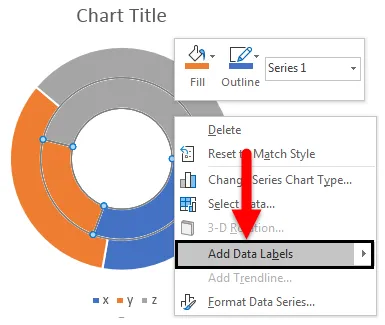
Następnie etykiety danych pojawią się na pierścieniu, jak pokazano poniżej.
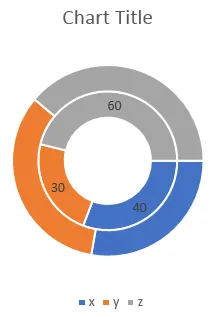
Tabela pączków w programie Excel - przykład nr 3
Wiele wykresów pączków w programie Excel
Wykresy wielu pączków są również tworzone w podobny sposób, jedyną rzeczą wymaganą do utworzenia wielu pączków jest wiele matryc. Na przykład w podwójnym pączku mamy dane z dwóch lat, jeśli mamy dane z 3 lub 4 lat, możemy utworzyć wiele wykresów pączka.
Rzeczy do zapamiętania
- Wykresy pączków są podobne do wykresów kołowych, które mają otwór w środku.
- Wykresy pączków pomagają stworzyć wizualizację z pojedynczą matrycą, podwójną i wieloma matrycami.
- Pomaga przede wszystkim w tworzeniu wykresu dla 100% macierzy.
- Możliwe jest tworzenie wykresów pojedynczego pączka, podwójnego pączka i wielu pączków.
Polecane artykuły
To był przewodnik po wykresie pączków w programie Excel. Tutaj omawialiśmy, jak utworzyć tabelę pierścieni w programie Excel i typy wykresów pierścieniowych w programie Excel, a także praktyczne przykłady i szablon programu Excel do pobrania. Możesz także przejrzeć nasze inne sugerowane artykuły -
- Jak utworzyć wykres kołowy Excel?
- Samouczki na temat pasków danych w programie Excel
- Przewodnik po wykresie liniowym programu Excel
- Jak utworzyć wykres rozproszenia w programie Excel?